在日常使用win7电脑过程中,我们可能需要删除桌面上没什么用的图标,其中包括Internet Explorer(IE)的图标,虽然IE在过去是最常用的浏览器之一,但随着时间的推移,越来越多的人转向
在日常使用win7电脑过程中,我们可能需要删除桌面上没什么用的图标,其中包括Internet Explorer(IE)的图标,虽然IE在过去是最常用的浏览器之一,但随着时间的推移,越来越多的人转向了其他浏览器,那么win7怎么删除桌面ie图标呢?下面我们将详细介绍win7删除桌面ie浏览器图标的方法。
方法一:
直接点击ie图标,右键选择删除。

方法二:组策略中禁止显示IE图标
1、点击开始--运行,在运行中输入gpedit.msc 回车;

2、依次打开用户配置-----管理模板-----桌面,之后在右边设置功能列表中选择隐藏桌面上的Internet Explorer 图标;
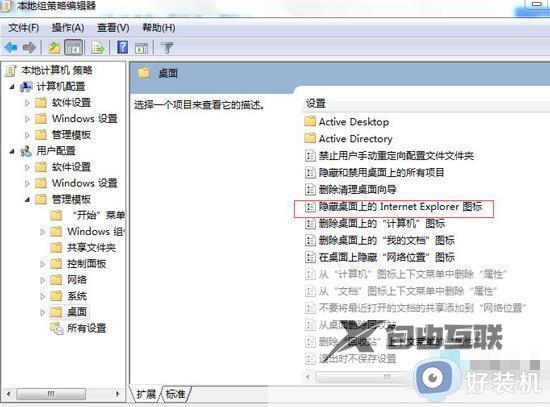
3、将当前的状态改为已启用,之后注销或者重启系统;
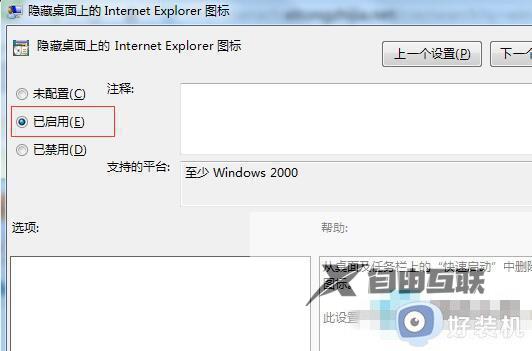
提示:以上步骤操作完之后,重启就可以不显示IE图标了。
以上就是win7怎么删除桌面ie图标的全部内容,如果有不明白的用户可以按照小编的方法来操作,希望能够帮助到大家。
